Bạn có cảm thấy việc đi tìm xem máy tính thiếu driver nào, driver nào đã cũ cần cập nhật là quá nhàm chán và mệt mỏi không? Nào là driver mạng, driver âm thanh, driver USB, driver màn hình, rất nhiều loại driver mà chỉ nhìn thôi cũng đủ hoa mắt rồi. Chưa kể là việc tìm đúng driver để cài cho máy cũng chả dễ dàng gì.
Bạn mình có con Acer Aspire E15, cài Windows 8.1 64 bit mà mất mấy tháng giời không tìm được driver WiFi cho máy, đi đâu cũng phải kéo lê theo đoạn dây mạng, nhìn đến khổ. Hỏi nó là máy không bắt được WiFi à, nó bảo lên cả trang chủ Acer tải về rồi, cài rồi mà chả ăn thua, cài xong vẫn không thấy tí dấu hiệu WiFi nào. Nó cũng lần mò tìm cả Driver Easy về rồi, nhưng khổ thằng đó mất phí khi cần cập nhật hàng loạt, tốc độ tải thì siêu chậm, cứ nhấp một nút nó lại hỏi có nâng cấp lên bản Pro không, mà giao diện sau khi hỏi nâng cấp thì rất loạn chả biết bấm vào đâu, khiến nó phát rồ, bỏ cuộc và sống chung với cái dây mạng.
Mình bảo nó thử Driver Booster xem sao, nó cài thử, xong một lúc thấy chat bảo ngon rồi, "oai phai" chạy ầm ầm. Thiết nghĩ nhiều người không chuyên về máy tính hẳn cũng sẽ gặp những khó khăn tương tự khi đối mặt với vấn đề tìm, cập nhật hay tải và cài đặt driver nên mình viết bài này, hy vọng giúp các bạn gỡ rối được phần nào.
Tham khảo thêm:
Bạn có thể thắc mắc sao không dùng bản Driver Easy crack, câu trả lời là việc crack đối với một số người còn khó khăn hơn cả tải driver. Vì thế mình đưa ra lựa chọn này là hướng đến người dùng bình thường như thế thôi nhé.
Các bước cập nhật driver bằng Driver Booster cho máy tính như sau
Bước 1: Tải Driver Booster
Nhấp vào đây để tải Driver Booster
Bước 2: Cài đặt Driver Booster
Về cơ bản chỉ cần nhấp đúp vào tập tin thực thi và nhấn Next để cài đặt, nhưng có một lưu ý nhỏ cho các bạn là cần đọc kỹ những gì đang hiện ra trên màn hình. Vì là ứng dụng miễn phí nên Driver Booster sẽ hỏi để cài thêm một công cụ khác (của công ty chủ quản hoặc đối tác để kiếm thêm) vào máy tính của bạn, đến màn hình đó hãy nhấn vào nút nào mang ý là từ chối.
Chọn Custom Install để tùy chỉnh trong quá trình cài đặt:
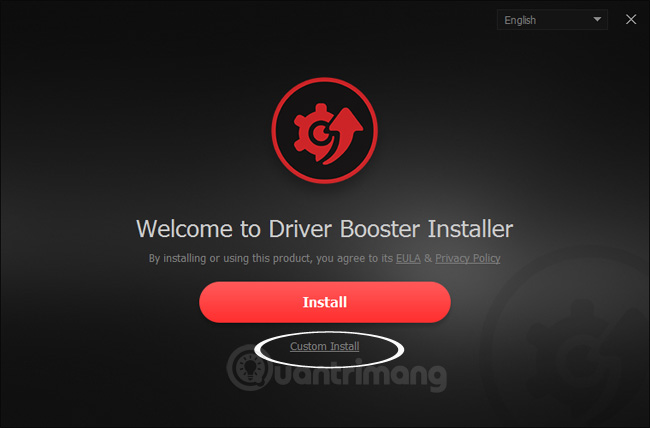
Xuất hiện màn hình có chữ "Recommended by IObit" như này bạn chọn No, thanks để không cài thêm phần mềm khác vào máy tính:

Khi kết thúc quá trình cài đặt IObit sẽ hỏi bạn xem có muốn nhận email thông báo thường xuyên về sản phẩm của hãng không, nếu bạn chỉ muốn cập nhật driver mà không quan tâm lắm đến vấn đề này thì chọn No, thanks để đỡ phải đọc mail.
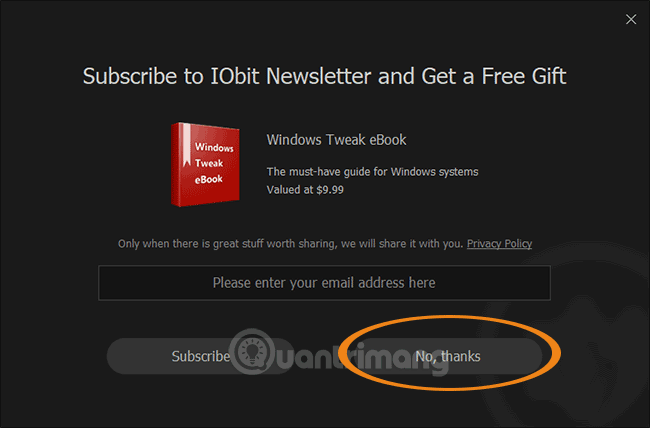
Bước 3: Quét driver còn thiếu, đã cũ
Sau khi cài đặt xong, Driver Booster sẽ tự động quét máy tính của bạn để tìm xem máy còn thiếu driver nào, driver nào đã cũ, mức độ cũ là như thế nào.
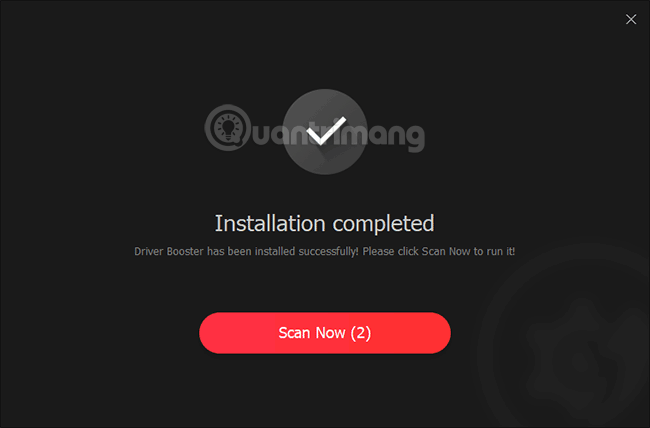
Giao diện Driver Booster khi quét driver:
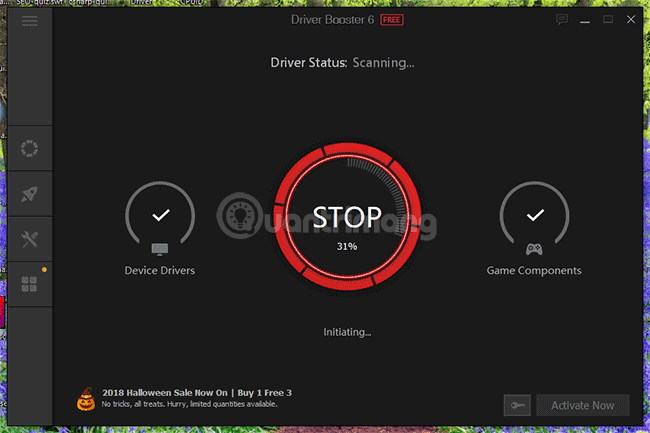
Bước 4: Cập nhật driver, tải và cài đặt driver
Sau khi quét xong, ứng dụng sẽ trả về một danh sách các driver còn thiếu (missing) và đã cũ, bạn có thể tìm đến driver mình muốn cập nhật hoặc tải về rồi chọn Update/Install ở dòng tương ứng. Nhưng nhàn nhất là ấn Update Now ở ngay dòng thông báo có bao nhiêu driver cần cập nhật, ứng dụng sẽ tải về và cập nhật tất cả cho bạn.
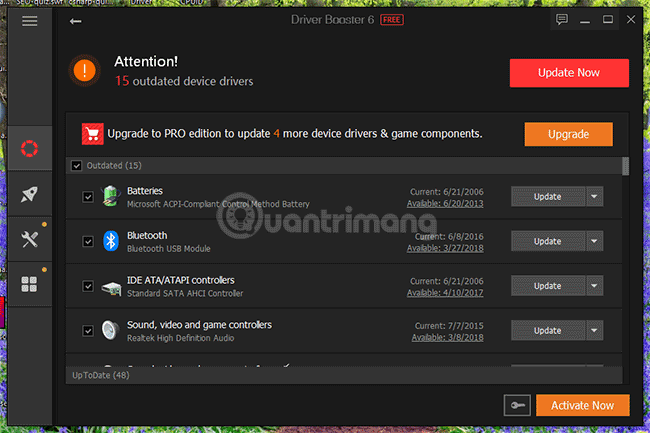
Trong quá trình cập nhật, đến driver của thằng nào thì thằng đó sẽ bị tạm dừng, ví dụ cập nhật driver âm thanh thì âm thanh sẽ bị gián đoạn 1 chút, cập nhật driver mạng thì mạng sẽ bị ngắt kết nối. Vì thế, bạn nên thực hiện cập nhật driver khi máy tính đang nhàn rỗi.
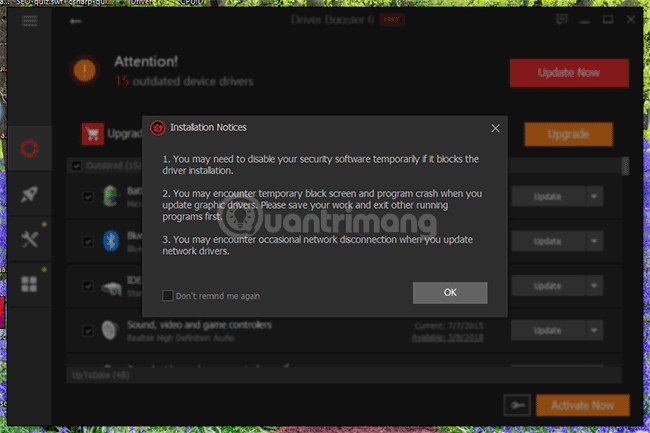
Driver Booster đang tải gói driver về máy tính:
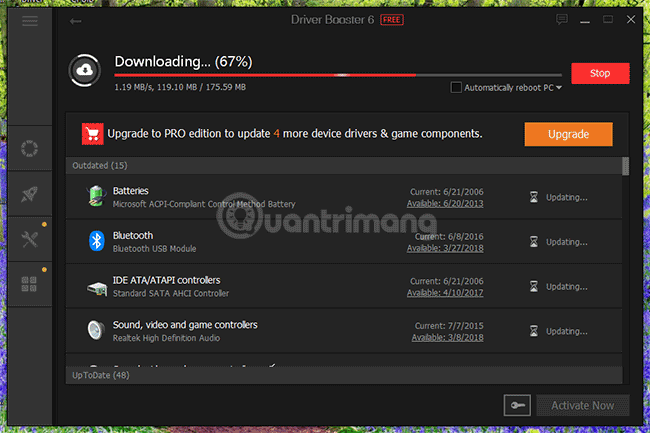
Trên Windows 10, Driver Booster sẽ tạo điểm khôi phục trước khi tiến hành cập nhật driver cho máy tính.
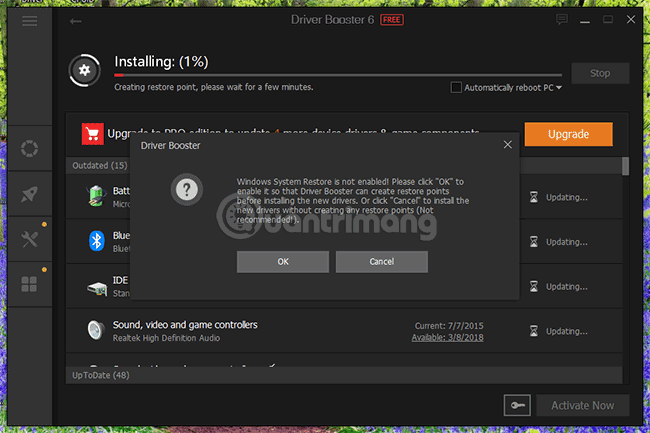
Sau khi tạo điểm khôi phục, ứng dụng sẽ tiến hành cập nhật driver cho bạn. Với số lượng khoảng 15 driver, Driver Booster thực hiện công việc khá nhanh chóng, chắc chỉ đôi phút (tất nhiên tùy mạng và độ nặng của driver). Kết quả sẽ kiểu như này:
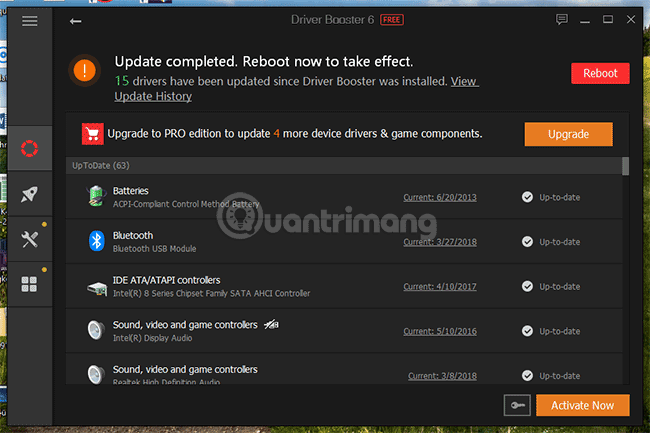
Bạn có thể phải khởi động lại máy tính để các bản cập nhật driver có hiệu lực. Driver Booster đã có bản 6, giao diện khá đẹp, và nhiều cập nhật quan trọng, đặc biệt là cho các tín đồ Windows 10 và game.
Tính năng mới của Driver Booster 6.0
Phiên bản mới nhất của Driver Booster mang đến những bản driver mới nhất:
- Intel Graphics Driver mới nhất cho Windows 10, giúp sửa lỗi driver trong game FIFA 19 cũng như tận hưởng những tiện ích mà Intel® UHD Graphics 620 mang lại.
- GeForce Game Ready 416.34 của NVIDIA để tối ưu hóa và sửa lỗi đồ họa cho hàng loạt game lớn như Call of Duty: Black Ops 4, GRIP và SOULCALIBUR VI.
- Radeon™ Software Adrenalin Edition của AMD hỗ trợ đầy đủ cho bản cập nhật mới nhất của Windows 10 và cải thiện hiệu suất của game Call of Duty: Black Ops 4, sửa lỗi và liệt kê những lỗi đã được phát hiện, bao gồm driver âm thah HDMI đôi khi không thể nâng cấp trong quá trình cài đặt Radeon Software.
- Bên cạnh việc cập nhật driver thông thường của Intel, NVIDIA và AMD, Driver Booster 6 Pro cũng có thể giúp cập nhật hơn 3.000.000 driver và khắc phục các sự cố liên quan đến driver. Ngoài ra, tính năng Game Boost cho phép bạn trải nghiệm hiệu năng chơi game cao hơn mà không bị các tác vụ chạy nền và dịch vụ Windows không cần thiết cản trở.
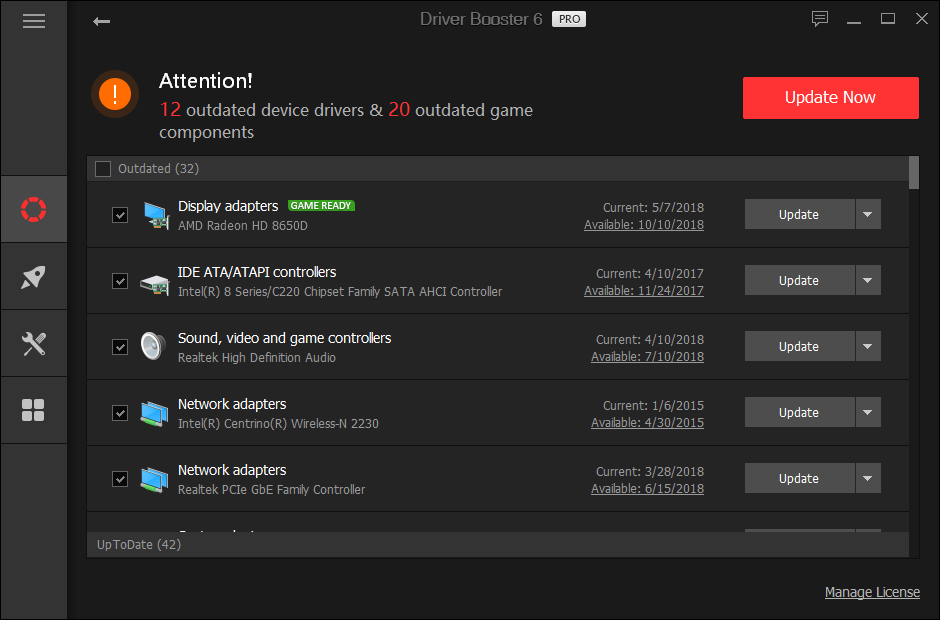
Mình thích nhất ở ứng dụng này là dù miễn phí nhưng cho phép tải và cập nhật hàng loạt chỉ với một cú nhấp chuột, dù quét hay tải/cài đặt driver thì đều thực hiện rất nhanh chóng, mượt mà, không ngốn tài nguyên máy tính. Tất nhiên, với người dùng chuyên sâu thì sẽ thấy ứng dụng này không có gì đáng để ca ngợi, nhưng với người dùng bình thường thì Driver Booster thực sự là một cứu cánh rất tốt trong trường hợp phải dò tìm để cài, cập nhật driver cho máy tính.
Driver Booster bản trả phí thì sao?
Bạn sẽ phải trả 22,95$/1 năm/3 PC. Bạn có thể theo dõi các bài viết về Driver Booster Pro của Quantrimang.com để có cơ hội nhận được key phần mềm miễn phí nhé. Tặng key Driver Booster 6 Pro 6 tháng
| Các tính năng của phần mềm | Driver Booster Free | Driver Booster PRO |
| Cập nhật driver nhanh và an toàn hơn | ||
| Tự động quét, nhận diện các driver bị thiếu, lỗi thời, bị lỗi. | v | v |
| Cập nhật driver bị lỗi thời chỉ với 1 cú nhấp chuột. | v | v |
| Chỉ cung cấp những driver đã vượt qua các bài thử nghiệm Microsoft WHQL và IObit Review. | v | v |
| Các gói driver được nén với dung lượng nhỏ hơn để tiết kiệm thời gian. | v | v |
| Cơ sở dữ liệu lớn hơn để cập nhật nhiều driver hiếm, cũ hơn. | v | |
| Mở khóa giới hạn tốc độ tải driver. | v | |
| Tự động sao lưu tất cả các driver để có thể khôi phục an toàn. | v | |
| Tự động tải, cài đặt và cập nhật driver trong thời gian máy tính nhàn rỗi. | v | |
| Dễ dàng sửa các lỗi thiết bị cho hiệu suất tốt hơn. | v | |
| Trải nghiệm chơi game tốt hơn | ||
| Tăng hiệu suất chơi game bằng cách dừng những tiến trình không cần thiết. | v | v |
| Ưu tiên cập nhật Game Ready Driver để chơi game mượt và ngon hơn. | v | |
| Cải thiện trải nghiệm chơi game với các thành phần game cần thiết. | v | |
| Các dịch vụ hỗ trợ của Iobit | ||
| Tự động cập nhật lên phiên bản mới nhất. | v | v |
| Hỗ trợ kỹ thuật miễn phí 24/7 theo nhu cầu | v | |
Nếu muốn máy tính tự động cập nhật driver định kỳ, bạn không phải "mó" tay vào thì thử dùng phần mềm SnailDriver xem sao nhé. Hướng dẫn có sẵn trong phần Bài viết liên quan phía bên tay phải bạn đó.
Hy vọng bài viết hữu ích với bạn!
 Công nghệ
Công nghệ  AI
AI  Windows
Windows  iPhone
iPhone  Android
Android  Học IT
Học IT  Download
Download  Tiện ích
Tiện ích  Khoa học
Khoa học  Game
Game  Làng CN
Làng CN  Ứng dụng
Ứng dụng 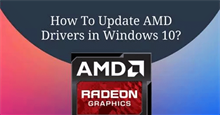








 Windows 11
Windows 11  Windows 10
Windows 10  Windows 7
Windows 7  Windows 8
Windows 8  Cấu hình Router/Switch
Cấu hình Router/Switch 









 Linux
Linux  Đồng hồ thông minh
Đồng hồ thông minh  macOS
macOS  Chụp ảnh - Quay phim
Chụp ảnh - Quay phim  Thủ thuật SEO
Thủ thuật SEO  Phần cứng
Phần cứng  Kiến thức cơ bản
Kiến thức cơ bản  Lập trình
Lập trình  Dịch vụ công trực tuyến
Dịch vụ công trực tuyến  Dịch vụ nhà mạng
Dịch vụ nhà mạng  Quiz công nghệ
Quiz công nghệ  Microsoft Word 2016
Microsoft Word 2016  Microsoft Word 2013
Microsoft Word 2013  Microsoft Word 2007
Microsoft Word 2007  Microsoft Excel 2019
Microsoft Excel 2019  Microsoft Excel 2016
Microsoft Excel 2016  Microsoft PowerPoint 2019
Microsoft PowerPoint 2019  Google Sheets
Google Sheets  Học Photoshop
Học Photoshop  Lập trình Scratch
Lập trình Scratch  Bootstrap
Bootstrap  Năng suất
Năng suất  Game - Trò chơi
Game - Trò chơi  Hệ thống
Hệ thống  Thiết kế & Đồ họa
Thiết kế & Đồ họa  Internet
Internet  Bảo mật, Antivirus
Bảo mật, Antivirus  Doanh nghiệp
Doanh nghiệp  Ảnh & Video
Ảnh & Video  Giải trí & Âm nhạc
Giải trí & Âm nhạc  Mạng xã hội
Mạng xã hội  Lập trình
Lập trình  Giáo dục - Học tập
Giáo dục - Học tập  Lối sống
Lối sống  Tài chính & Mua sắm
Tài chính & Mua sắm  AI Trí tuệ nhân tạo
AI Trí tuệ nhân tạo  ChatGPT
ChatGPT  Gemini
Gemini  Điện máy
Điện máy  Tivi
Tivi  Tủ lạnh
Tủ lạnh  Điều hòa
Điều hòa  Máy giặt
Máy giặt  Cuộc sống
Cuộc sống  TOP
TOP  Kỹ năng
Kỹ năng  Món ngon mỗi ngày
Món ngon mỗi ngày  Nuôi dạy con
Nuôi dạy con  Mẹo vặt
Mẹo vặt  Phim ảnh, Truyện
Phim ảnh, Truyện  Làm đẹp
Làm đẹp  DIY - Handmade
DIY - Handmade  Du lịch
Du lịch  Quà tặng
Quà tặng  Giải trí
Giải trí  Là gì?
Là gì?  Nhà đẹp
Nhà đẹp  Giáng sinh - Noel
Giáng sinh - Noel  Hướng dẫn
Hướng dẫn  Ô tô, Xe máy
Ô tô, Xe máy  Tấn công mạng
Tấn công mạng  Chuyện công nghệ
Chuyện công nghệ  Công nghệ mới
Công nghệ mới  Trí tuệ Thiên tài
Trí tuệ Thiên tài